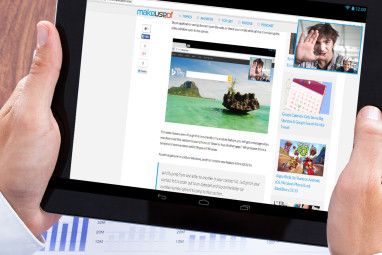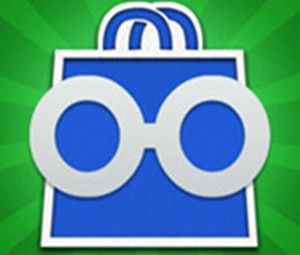在将Android设备连接到Wi-Fi网络时看到验证错误?不幸的是,这是一个非常普遍的问题。甚至可能会在连接到您过去使用过的网络时发生。
幸运的是,有多种方法可以解决此问题并将手机成功连接到Wi-Fi网络。在下面查看这些修复程序。
1。切换飞行模式
解决Wi-Fi身份验证错误的一种简单方法是在Android手机上切换飞行模式。完成此操作后,手机将断开与您连接的所有网络的连接。
然后,您可以禁用飞行模式以重新连接到所选的Wi-Fi网络。无法保证此方法可以解决该错误,但是只需要一点时间,因此值得尝试。操作方法如下:
您的手机现在应该可以连接到附近所有已保存的Wi-Fi网络。要在以后更快地进入飞行模式,请从屏幕顶部向下拖动两次以访问“快速设置"面板,然后点击飞行模式项。
2。检查Wi-Fi密码
验证错误通常是由于输入了错误的Wi-Fi密码而导致的。如果您不确定密码是什么,或者如果有人更改了密码,则需要为无线网络找到正确的密码。
如果您不管理网络,请询问某人谁知道密码。如果这是您的家庭网络,则可以进入路由器的设置菜单,然后为自己找到密码:


如果无法使用上述方法,则可以找到您的Wi -Fi密码使用Windows 10。
3。重新启动您的Wi-Fi路由器
Wi-Fi路由器有时会出现打ic。发生这种情况时,路由器可能会断开设备的连接,阻止新设备连接到网络,并出现其他问题。
您的身份验证错误可能是路由器故障造成的。幸运的是,修复起来非常容易。只需拔掉路由器电源,将其关闭至少一分钟,然后再将其重新打开即可。
您的手机应正确连接到网络。
有时,先删除Wi-Fi网络,然后再重新加入它可以修复身份验证错误。只要您记住网络的密码,该操作就很简单:
大多数路由器使用DHCP,DHCP会自动为网络上的每个设备分配IP地址。有时,DHCP功能无法正常运行,这会导致网络问题。
Wi-Fi身份验证和IP冲突问题通常是DHCP故障的结果。要解决此问题,您可以为您的Android手机分配一个静态IP地址。这样,您的电话将拥有自己的预定义IP地址,而不必依赖路由器来获取IP。
如果这听起来有点技术性,请不要担心。
6。在手机上重置Wi-Fi设置
不正确的Wi-Fi设置可能导致身份验证错误。如果您已尝试上述所有方法,但仍无法连接,请将它们重置为默认值将有望为您解决问题。
Android provides you with an option to reset all your network settings at once. When you do this, you’ll lose all saved network data, such as VPN configurations, saved Wi-Fi networks, and Bluetooth devices. You’ll have to reconfigure them later, so make sure you’re OK with proceeding:
重置设置后,请像往常一样将手机连接到Wi-Fi网络。
7。更新您的Android软件
如果很长时间没有更新Android设备,这可能就是为什么您在手机上看到身份验证错误的原因。较新的操作系统版本通常会修补较旧版本的错误,这就是为什么使Android手机保持最新很重要。
以下是在设备上查找,下载和安装软件更新的方法:
8。将设备恢复出厂设置
无论出现什么问题,如果没有其他效果,您最后的选择就是将手机恢复为出厂设置。此过程会删除您存储在设备上的所有数据和设置,因此完成后您将从头开始。
如果此时仍然看到Wi-Fi身份验证错误,则此核选项是您的不得已的方法。重置手机之前,请务必备份手机,以免丢失宝贵的数据。
如果这不起作用,则可能是硬件问题你的设备。考虑将手机带给维修技术人员。
改善您在Android上的Wi-Fi体验
Wi-Fi问题很普遍,但通常无需担心跟他们。如果您的手机由于某种原因无法连接到Wi-Fi网络,则您可以采用多种方法来解决此问题。
一旦连接成功,以防手机无线性能下降,了解如何解决智能手机网络速度过慢的问题。
标签: